1、【制作许可证】 方法:自己手动制作许可证,将安装程序包 Crack 文件夹里的 ptc_licfile.dat 文围泠惶底件复制到前面安装规划的 D:/ptc/license 目录内用记事本软件打开之前复制到 D:/ptc/license 目录内ptc_licfile.dat文件,在“编辑”菜单里点“替换”,如下图所示,查找内容 00-00-00-00-00-00 ,替换为你的主机 ID(网卡号),输入完成后点“全部替换”,然后保存关闭,完成许可证的制作。

2、【正式开始安装过程】一、运行我们解压到 “D:/ptc/install” 文件夹下的 creo 安装程序 setup.exe ,启动安装向导,如下


3、二、点击图 6 中的“下一步”,来到协议界面,选中“我接受”,接受协议,然后点“下一步”,如下图 :

4、三、添加许可证文件,如下图 ,完成后点“下一步”

5、四、指定程序将要安装的路径和需要安装的组件,如下图所示打开自定义后的对话框如图 10,一般根据自己的需要选定各模块要安装的组件后“确定”即可。(其他的“命令配置”和“快捷方式”等无需设置)安装路径和组件都定义好了就点图 9 右下角的“安装”按钮

6、五、接下来安装程序开始复制文件,如下图 11,耐心等待一会,看到状况全部“完成”,进程全部“100%”时,安装过程便结束了,单击“完成”退出安装程序。但是切记不要急着运行程序,后面还要补丁的。(如果运行了可能会造成某些程序驻留在进程中造成补丁失败!)
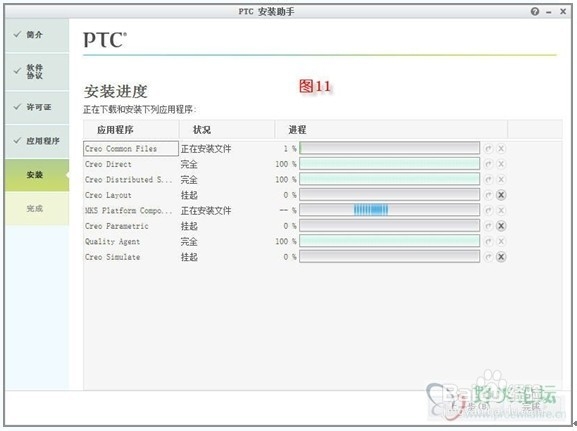

7、六、现在来打补丁,找到 破解文件目录下的 PTC_Creo_Patcher_SSQ.exe 程序,如果你的操作系统是 vista 或 Win7 ,请在 PTC_Creo_Patcher_SSQ.exe 程序上点右键“以管理员身份运行”,如下图
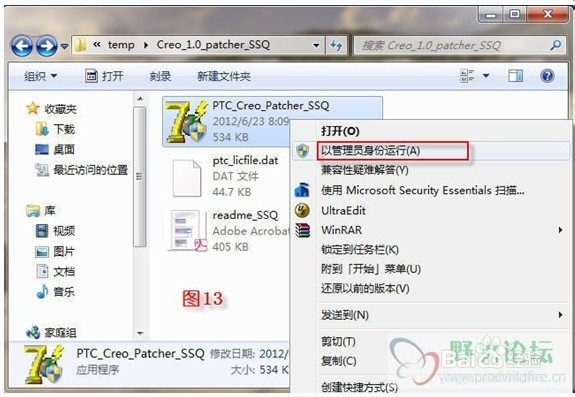

8、对 Creo Parametric, Direct or Simulate 模块,打开补丁程序后:①点 Look For 展开程又挨喁钒序右侧路径浏览框;② 浏览到D:/Ptc/Creo 2.0/Common Files/M010(如果你和教程的安装路径不同则请浏览到你的路径);③再次点 Look For,浏览的路径返回到了 Program Directory 后面的输入框内;④点 START 开始打补丁;⑤ 点确定完成打补丁。如下图对 Creo Distributed Services Manager 模块,没安装的朋友跳过此步,和上面一样,点 Look For 浏览到 D:/Ptc/Creo 2.0/Distributed Services Manager 文件夹,点 START 开始补丁,之后确定即可。如下图

9、七、如果和本教程安装的组件一样,则安装后桌面应该创建了以下一些快捷方式

10、启动 Creo Parametric 2.0新建一个空零件测试下,如图 18,一起正常,安装教程到此结束!That’s all… Enjoy!
